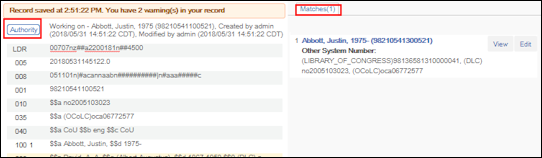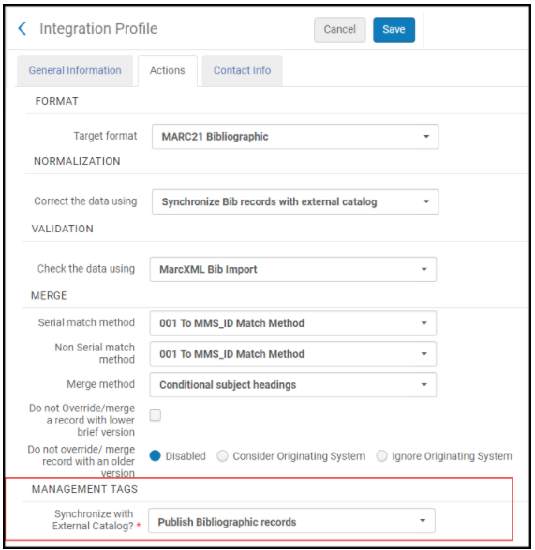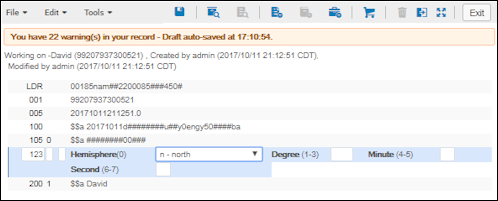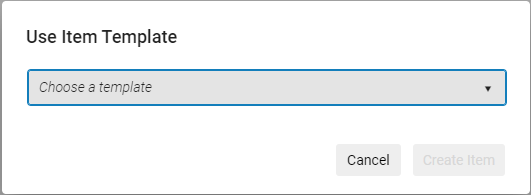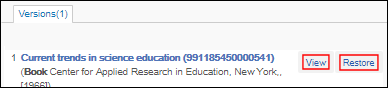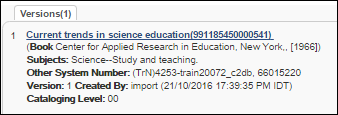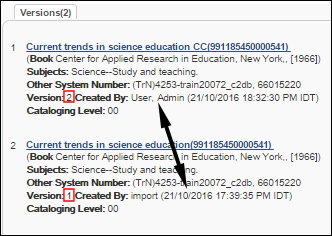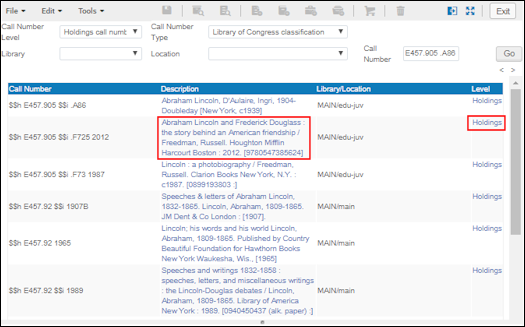元数据编辑器页面导航
要处理元数据(馆藏元数据除外),您需要有以下角色之一:
- 编目员
- 编目经理
- 编目管理员
要处理馆藏元数据,您需要有以下角色之一:
- 纸本馆藏操作员
- 纸本馆藏操作员受限
- 采购经理
- 采购操作员
- 仓储经理
- 纸本馆藏删除 - 删除馆藏记录时需要。
有这些角色的用户只能在用户详情页面定义的角色范围中处理馆藏元数据,见管理用户角色。
要了解关于元数据编辑器易用性升级的更多信息,见易用性升级。
有关元数据编辑器的介绍,观看元数据编辑器概述(5:25分钟)。
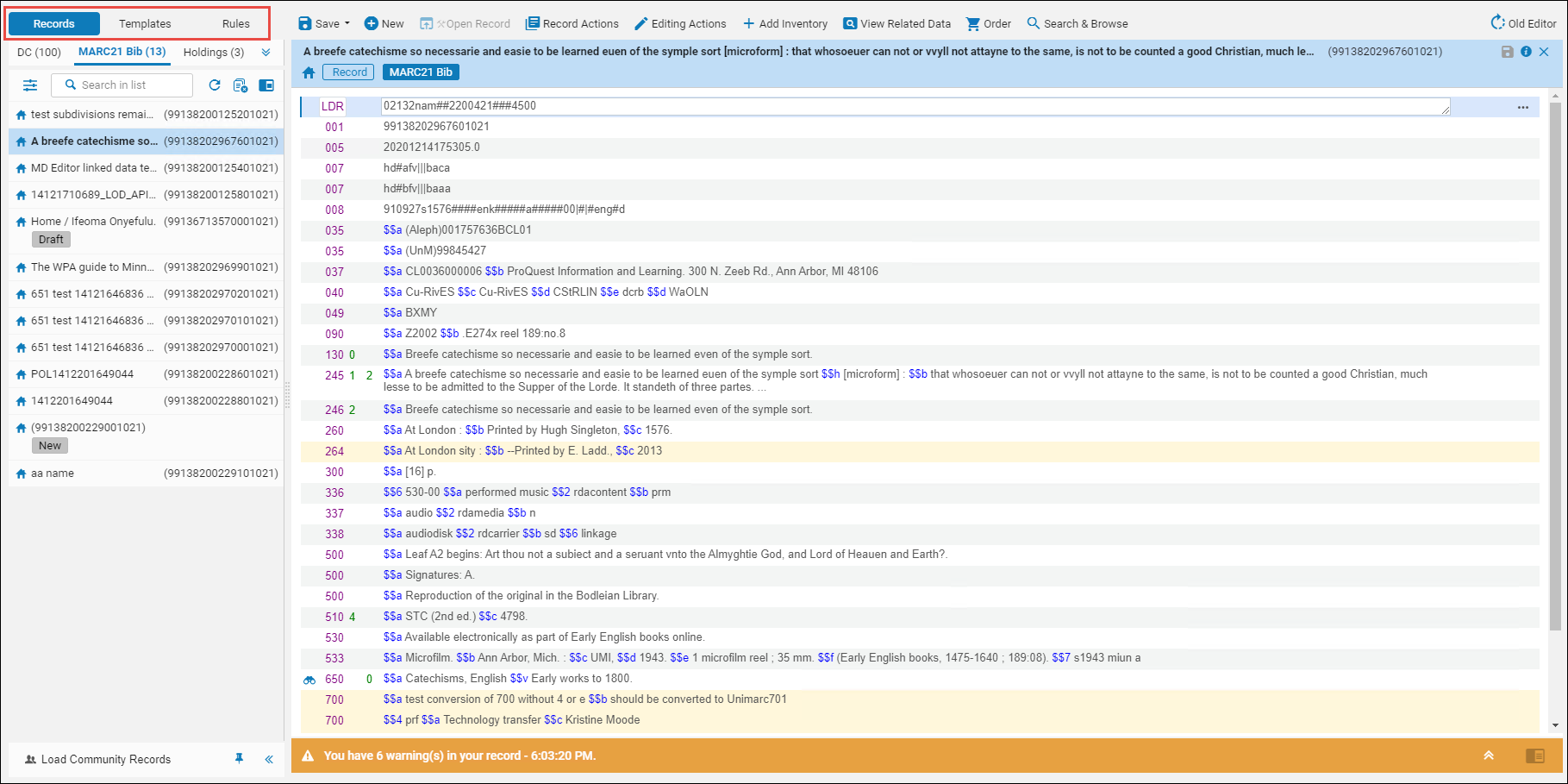
打开元数据编辑器
- 从Alma主菜单(资源 > 编目 > 打开元数据编辑器)打开元数据编辑器。这打开元数据编辑器并含有正在处理的记录和推送的记录(见推送的记录)。
- 对您的检索结果中的特定题名选择编辑记录。这打开元数据编辑器且所选的记录已打开。
元数据编辑器中的颜色编码
元数据编辑器中的选项卡中用不同颜色标记提供显示实体的额外信息。三个功能区域:记录、模板和规则的选项卡颜色编码一致。

| 颜色 | 描述 |
|---|---|
| 深蓝色 __________ | 当前显示在导航面板中的记录来自该选项卡。 |
| 浅蓝色 __________ | 正在编辑面板中编辑的记录,以及它的面板当前选定(当编辑面板在分屏模式时)。 如果没有浅蓝色记录,则正在编辑的记录(标记为深蓝色)为当前的目标记录,且属于当前显示在导航面板中的选项卡。 |
| 灰色 __________ | 正在编辑面板中编辑记录,但是它的面板当前未选定(当编辑面板在分屏模式时)。 |
| 白色 | 编辑面板中没有该选项卡打开的记录,以及当前未选定以显示在导航面板。 |
每个选项卡的计数代表选项卡中的当前记录数:

在模板区域,计数不包含共享区记录数。计数反应[机构+网络区]模板的总数。
在每个功能区域下方,显示代表不同实体类型的选项卡(例如,对于记录:结果集、DC、MARC21和其他格式,馆藏、规范格式)。要打开特定类型,选择选项卡。选项卡更改其颜色为蓝色以指示它的单册当前显示在导航面板中。要查看属于另一个类型的实体,请选择 箭头并从列表中选择类型。
导航面板中的检索和过滤
- 仅显示机构区记录、网络区(如果可用)、共享区或任何这些的组合。
注意:如果过滤掉一部分内容,它的文件夹将不再显示在导航面板中。 - 根据以下内容安排列表中的记录:
- 按范围的群组(仅记录):根据机构区、网络区或共享区。
- 根据输入/更新时间,升序/降序 - 不同类型实体的详细选项有所不同。
- 按字母顺序,升序/降序。
当默认记录范围更改时,过滤器菜单图标会显示一个绿点: ![]()
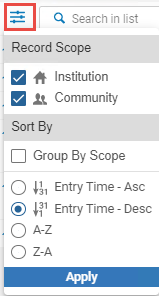 记录的过滤器列表 |
模板的过滤器列表 |
规则的过滤器列表 |
刷新列表
由于多个用户可能同时在草稿记录列表中添加和删除记录时,您可能会发现使用刷新选项更新记录列表有所帮助。可以通过这种方式查看由其他用户分配给您的记录,或移除由于锁定过期而被其他用户编辑的记录。(您对记录的锁定在一小时没有活动后过期。)
这通过使用刷新列表图标完成。
释放列表中显示的记录
使用该选项仅释放当前在结果集选项卡中可见的记录。过滤掉的记录不会释放。
![]()
- 在选项卡顶部的过滤器框中,检索所需的记录。
匹配检索的记录结果列表显示。这些可能不是列表中的全部记录。 - 要显示匹配记录,双击所需列表名称以展开该列表。
- 右键选择列表并选择释放列表中显示的记录。
- 在显示的确认消息中点击是。
全部显示的记录被释放。没有显示的记录不会释放。
实体信息
折叠导航面板
编辑元数据编辑器的面板
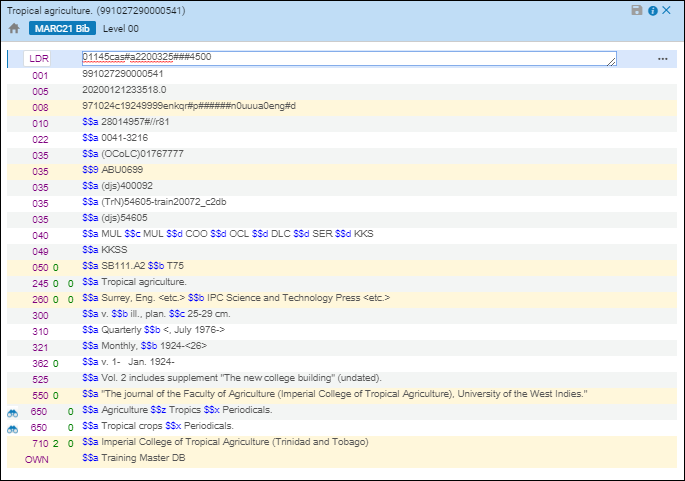
在编辑区域,您可以编目多种记录,例如书目,馆藏,规范记录和记录模板。记录的每行包含以下内容:
编辑区域页眉

| 记录 | 模板 | 规则 |
|---|---|---|
|
|
-
 保存记录
保存记录 -
 查看记录的创建/修改信息
查看记录的创建/修改信息 - X关闭/退出元数据编辑器请注意,关闭元数据编辑器会自动保存对实体的更改,使实体此后可在元数据编辑器中使用。对于记录,这会最小化记录到记录列表(保存更改到草稿复本),但不会释放记录。
查看字段信息

字段信息由帮助URL字段控制。有关更多信息,见编辑字段。
打开的选项卡包含基于元数据注册表定义的字段敏感数据。数据来源见下表。请注意,表格中的语言指的是用户首选语言。
| 注册表 | 信息选项卡链接 |
|---|---|
| 书目记录: | |
| MARC 21 |
|
| KORMARC |
|
| UNIMARC |
|
| CNMARC |
|
| 馆藏: | |
| MARC 21 |
|
| 规范记录: | |
| MARC 21 |
|
| UNIMARC |
|
| CNMARC |
|
| GND |
|
打开表单编辑器
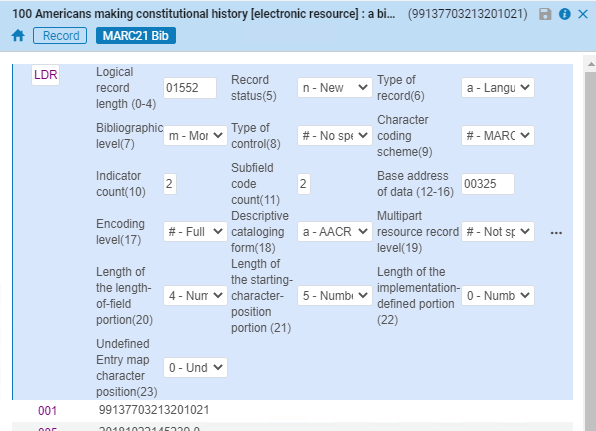
- MARC 21固定字段例如LDR和001-009或复杂的字段例如馆藏852字段
- KORMARC固定字段例如LDR和001-009或复杂的字段例如馆藏852字段
- 请注意:您可以在元数据编辑器表单编辑器中自定义852字段子位置或资源库(b)和在架位置(c)的下拉列表,以显示位置代码、名称或代码+名称。欲知详情,见自定义图书馆和位置如何出现。
- UNIMARC 1XX 字段:100、105、106、110、115、116、117、120、121、122、123、125、126、130、135、140 和 141 有时在UNIMARC中,特定子字段有特定的控制字段。这些情况下,表单编辑仅对子字段可用。例如,对于UNIMARC字段123,只有$d,$e和$f是控制字段。在这些情况下,将光标放在特定子字段中,然后按Ctrl+f打开编辑表单。
- CNMARC - 1XX编码数据字段的一部分
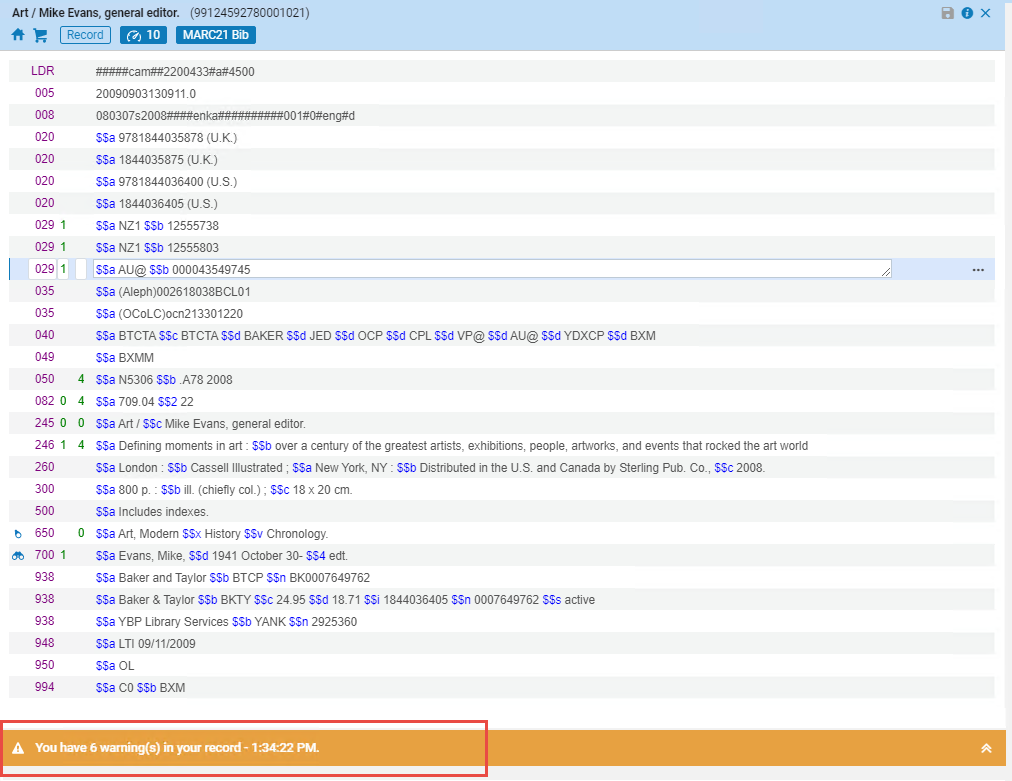
通过键盘切换编辑面板
| 操作 | 描述 |
|---|---|
| 向上箭头 | 将光标向上逐个移动到一个记录中 |
| 向下箭头 | 在记录中将光标向下移动。 |
| 向右箭头 | 在字段中将光标向右移动。 |
| 向左箭头 | 在字段中将光标向左移动。 |
元数据编辑器菜单和工具栏选项
下表描述了元数据编辑器中的各种菜单和工具栏选项。
在下表中,您可以查看元数据编辑器中的键盘快捷键列表。
- 要在元数据编辑器中来回切换,请使用Alt+-->或<--(右或左箭头)。
- 要聚焦于左面板的记录,使用Alt + Shift + B。
- 要聚焦于检索框,使用Ctrl + Alt + F。
- Shift + F2返回到Alma主页。
| 操作 | 键盘快捷键 | 描述 |
|---|---|---|
| 保存记录 | (Ctrl+S) | 将对记录所做的更改保存在仓储中,但不会释放记录使用释放选项释放记录。 |
| 保存并释放记录 | (Ctrl+Alt+R) | 保存并释放记录。释放记录时,该记录将不会再在元数据编辑器的左窗格中可用。 |
| 保存草稿 | 保存草稿(Ctrl+Alt+S) | 运行验证例程并将该记录保存为草稿。您的更改已保存,但此更改目前不会在仓储中更新。该记录保持分配您,其他编目员无法进行编辑。 如果草稿记录未被修改30天,则删除草稿记录 |
| 另存为模板 | 将当前记录保存为经常使用的模板。 |
| 操作 | 键盘快捷键 | 描述 |
|---|---|---|
| 新建
| (Alt+N) | 根据您的选择,从以下列表中打开一个空的记录/功能(可能会因环境/安装而异): |
| 模板显示配置 | 打开模板显示配置屏幕,用户可以在其中确定哪些模板在新菜单下显示,哪些模板不显示。 | |
| 提交选项(仅与网络区联盟的成员机构相关) | 打开提交选项屏幕,用户可以在其中确定新记录、新模板和新规则是否默认保存在成员机构或网络区中。 |
| 操作 | 键盘快捷键 | 描述 |
|---|---|---|
| 释放记录 | (Alt+Shift+R) | 释放记录,而不保存更改。释放记录时,该记录将不会再在元数据编辑器的左窗格中可用。 |
| 重载原始记录 | 重新加载(覆盖)与仓储中保存的记录的最新版本一致的活动记录,并丢弃更改。 在SBN中央目录集成中,您可以重新载入最新版本的书目和规范记录。在所有其他的中央目录集成中,您只能重新载入最新版本的书目记录。 从中央目录重新加载记录操作在同时满足两个标准时可用:
您可以设置在打开中央目录记录编辑时Alma自动加载来自中央目录的最新版本的书目记录。要启用,设置reload_record_from_central_catalog客户参数为True(默认为False)。该功能在SBN集成中不存在。 有关详情,见从SBN查找最新记录版本。 | |
| 复制记录 | 创建记录副本。 | |
| 导出新记录 | 根据相关的书目记录和默认模板创建新书目记录。此外,它还包括773或775字段的相关支持。有关更多信息,见导出新书目记录 - MARC21。 | |
| 合并 | 合并两个书目记录,并将这两个书目记录的馆藏合并在一个书目记录下。您可以选择删除、屏蔽或保留没有馆藏的书目记录作为合并进程的结果。欲知合并记录的更多信息,见合并书目记录。 | |
| 验证 | Ctrl+U | 对书目记录执行验证程序。验证问题显示在“提示”选项卡中。在资源的元数据配置中配置验证例程。有关详情,见编辑验证例程。 |
| 查重 | (Ctrl+M) | MARC书目: 标记本地记录时,检查本地目录中的当前记录是否重复。编辑链接到共享区的记录时,检查在共享区中是否存在与当前记录匹配的记录。要定义要使用的正确匹配配置文件,您必须为serial_match_profile和non_serial_match_profile配置适当的文件密钥(见配置其他设置(资源管理))。 MARC规范: 在元数据编辑器中编辑规范记录时,显示含有重复规范主题内容的记录。
匹配规范主题记录 找到匹配时,您可以选择查看和编辑记录。 都柏林核心 / DCAP / ETD / MODS: 查找重复的书目记录。 |
| 添加备注 | 对记录添加个人备注。 | |
| 分配记录给另一个编目员 | 将记录重新分配给另一个编目员。您只能将其分配给有处理记录范围内的馆藏权限的编目员(纸本馆藏管理权限)。有关馆藏记录的范围详情,见以下演示:图书馆层级的馆藏记录管理。 该记录在元数据编辑器中的打开记录列表中以粗体显示,并在查看相关数据 > 查看备注下方添加备注。要向新的编目员发送电子邮件,选择“发送电子邮件”复选框。发配给信件已发送。有关更多信息,见配置Alma信件。 | |
| 取消任务 | 释放分配给您的书目记录以使其他人可以处理该记录。 | |
| 释放另一编目员的记录 | 释放分配给特定用户的所有书目和馆藏记录。释放的记录会变成未分配并可由其他编目员处理。 正在编辑记录时,它被锁定供正在执行编辑的用户使用。有关锁定的记录的详情,见处理时锁定记录。 | |
| 从发现系统中屏蔽 | (Alt+Shift+S) | 标记该记录以排除/将其发布到终端用户发现系统(Primo、Google Scholar、CDI、Z39.50或澳大利亚图书馆,仅馆藏)如果记录已被屏蔽,则屏蔽图标 可以屏蔽资源库记录;但是资源库中的记录依然可以被发现。 有关Z39.50服务器集成配置文件配置的更多信息,见Z39.50检索。 |
| 从外部检索中屏蔽 | 使用SRU或Z39.50集成配置文件将记录排除在外部系统检索之外,这些配置文件设置为屏蔽带有“从外部检索中屏蔽”标签的记录检索。 Z39.50外部检索受此设置和记录的“从发现中屏蔽”管理标签的影响。SRU外部检索仅考虑“从外部检索中屏蔽”。 有关Z39.50服务器集成配置文件配置的更多信息,见Z39.50检索。 有关SRU/SRW服务器集成配置文件配置的更多信息,见SRU/SRW检索。 | |
| 结果集管理标签 | 导出至WorldCat: 标记在OCLC同步中包含/排除的记录。 选择以下选项指示如何处理记录:不发布、仅发布馆藏、发布书目记录。 发布书目记录选项是以下工作流程中的默认设置:
记录导出至OCLC,然后通过更改此导出参数进行屏蔽的记录将被发布为已删除。 | |
| 强制导出到WorldCat: 将与书目记录关联的馆藏记录包含在下一次对OCLC的导出中。 | ||
| 标记在澳大利亚图书馆同步中包含/排除的记录。 选择单选按钮来指示如何处理记录:不发布或发布书目。 当针对导出至澳大利亚图书馆将书目记录管理标签设置为发布书目时,持有级别屏蔽就是决定该记录是否向澳大利亚图书馆发布的决定性因素。
| ||
| 强制导出至澳大利亚图书馆: 将与书目记录关联的馆藏记录包含在下一次对澳大利亚图书馆的导出中。 | ||
| 从目录中删除 | 仅当您拥有共享区链接的书目记录时才会显示此选项! 仅当您拥有编目员扩展角色,此选项才会显示。 机构可以删除源自并链接到共享区的书目记录。 | |
| 删除记录 | (Ctrl+D) | 对于具有编目员扩展角色的用户启用此选项。请注意,在处理链接到共享区的书目记录时该选项为灰色。 删除记录(Ctrl+D)功能删除以下内容:
有关批量删除书目记录的信息,见删除书目记录结果集。 |
| 操作 | 键盘快捷键 | 描述 | ||||||||||||||||||||||||
|---|---|---|---|---|---|---|---|---|---|---|---|---|---|---|---|---|---|---|---|---|---|---|---|---|---|---|
| 添加字段 | (F8) | 添加用于在编目时设置字段值的新空行。 当添加的字段/行是诸如LDR005或008的控制字段时,第一和第二指示符的空格不出现。对于某些字段,您需要确保输入初始的0,使第一个和第二个指示符成为完整的三位数字段。参见下图。 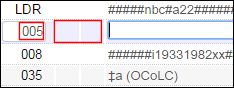 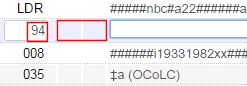 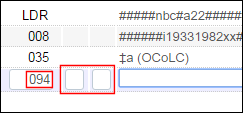 | ||||||||||||||||||||||||
| 添加子字段 | (F9) | 使用定义的分隔符(例如$$或‡)添加新的子字段,以允许活动字段的内联编目。 | ||||||||||||||||||||||||
| 删除字段 | (Ctrl+F6) | 使用该选项移除一个或多个字段(行)。 点击选择要删除的行或使用Ctrl+点击选择多个行然后选择移除字段或Ctrl+F6。 有关更多信息,在元数据编辑器中删除多个字段视频(1:00 分钟)。 | ||||||||||||||||||||||||
| 打开表单编辑器 | (Ctrl+F) | 如下所述,这对MARC 21、KORMARC、UNIMARC和CNMARC可用。
当这些字段是元数据编辑器中的活动行时,按Ctrl+f打开编辑表单,然后按Esc键关闭表单。 您可以在元数据编辑器表单编辑器中自定义852字段子位置或资源库(b)和在架位置(c)的下拉列表,以显示位置代码、名称或代码+名称。欲知详情,见自定义图书馆和位置如何出现。 | ||||||||||||||||||||||||
| 打开规范主题 | (F3) | 此菜单选项仅在用户位于支持F3功能(查找功能)的字段时显示。 此功能可以从特定的书目主题中查找规范主题(与F3查找功能相同)。或者,用户可以选择F3来访问此功能。 | ||||||||||||||||||||||||
| 关闭表单编辑器 | (Esc) | 退出控制字段编辑器并返回到标准编辑器视图。 | ||||||||||||||||||||||||
| 字段信息 | (Alt+F) | 显示正在编辑的字段的说明。有关更多信息,见查看字段信息。 | ||||||||||||||||||||||||
| 剪切字段 | (Ctrl+Shift+X) | 剪切所选文本。 | ||||||||||||||||||||||||
| 复制字段 | (Ctrl+Shift+C) | 复制所选文本。要同时复制多字段,请按Ctrl并选择要复制的所有字段。 | ||||||||||||||||||||||||
| 粘贴字段 | (Ctrl+Shift+V) | 粘贴之前剪切或复制的文本字段粘贴在光标位置。同时粘贴多字段以其数字排序顺序粘贴字段。 | ||||||||||||||||||||||||
| 完善记录 | (Ctrl+Alt+E) / (Ctrl+Alt+W) | 运行预先配置的规范化例程。规范化旨在纠正或更新元数据记录。例如,对记录的字段排序,删除空字段或剥离包含订单信息的字段。详情请参阅完善记录过程和使用规范化规则。 当使用网络区记录时,此功能仅适用于共享字段,而不适用于本地字段。如果要在本地字段上运行规范化规则,可以使用Bib规范化作业(见 在定义的资源库中运行手动作业),仅考虑当地的领域。 | ||||||||||||||||||||||||
| 撤销删除、剪切、粘贴字段 | (Ctrl+Shift+Z) | 允许操作员撤消以下操作:
| ||||||||||||||||||||||||
| 从模板扩展 | (Ctrl+E) | 使用指定的模板扩展记录的数据字段。记录可以是这些类型:书目、馆藏和规范。 当在元数据编辑器中打开多个面板时,对当前面板应用从模板扩展功能。 | ||||||||||||||||||||||||
| 生成著者号 | (F4) | 生成著者号。 著者编号从以下字段生成:
| ||||||||||||||||||||||||
| 添加替代图形表现 | (Alt+F1) | 该参数设置为false时,该选项使您能够在不考虑880的情况下编辑配对字段。例如,如果您选择了245字段,则此选项可让您选择相关脚本进行输入。在编辑器中打开额外的行用于指定脚本的输入。
| ||||||||||||||||||||||||
| 显示定向字符 | 选择此选项可在编目时显示方向控制字符。这些字符用于对从左到右和从右到左的语言进行编目时控制文本的方向。见下文中以从右到左模式输入的希伯来语标题和从左到右模式输入的拉丁语以及⌈和▼方向符号作为文本一部分的示例。  定向控制字符 通过选择此菜单选项,表示文本中方向改变的符号将显示在文本中。有关方向控制字符的图形表示,见下表。当选择显示定向字符后跟随隐藏的控制方向的UNICODE字符时,图形化表现可见。 请注意,如果想要复制/粘贴或剪切/粘贴方向化字符,需要复制/剪切隐藏的UNICODE方向化字符和图形化表现以成功复制方向化字符。
当您选择显示方向字符来显示符号时,此选项左侧有一个复选标记。  显示选定的定向字符 再次选择此选项可将其关闭。执行此操作时,此选项左侧的复选标记不再显示。 有关希伯来语编目的更多信息,见希伯来语编目的特殊情况。 在没有使用新元数据编辑器时,斜杠按键“/”不会将光标移至永久检索栏。目前在用户使用新元数据编辑器时,不支持该功能。 | |||||||||||||||||||||||||
| 插入定向字符 | 从此菜单项中选择方向选项,以确定编目的字段/子字段输入文本的方向。也可以使用此菜单列表中显示的键盘快捷键。有关详细信息见上表。 有一个已知的问题,当您从菜单中选择其中一个选项并选择“显示方向字符”时,方向性符号不会显示,直到您开始输入。但是,当您使用键盘快捷方式更改方向时,只要输入键盘快捷键,便会显示方向符号。 | |||||||||||||||||||||||||
| XML视图 | (Ctrl+Alt+X) | 通过XML文件查看记录。 |
| 操作 | 键盘快捷键 | 描述 |
|---|---|---|
| 添加(MARC21)馆藏 | (Ctrl+Alt+H) | 添加与当前书目记录相关联的馆藏记录。 |
| 添加单册 | (Alt+I) | 将单册记录添加到馆藏记录。 选择此选项打开纸本单册编辑器页面。有关更多信息,见更新单册级别信息。 |
| 从模板添加单册 | (Alt+L) | 使用模板(包含预先存在的单册详情)预填充诸如备注、单册政策、资料类型、临时位置等字段,从而将单册记录添加到馆藏记录中。该模板将包含除条码、馆藏编号、模式信息、进程类型、所在位置(请求部门)、单册索书号前缀/后缀和临时索书号前缀之外的所有单册详情。 选择此选项后,使用单册模板弹出窗口显示,从中用户可以选择添加的单册所基于的模板。 观看单册模板视频(3分23秒)。
使用单册模板弹出窗口 |
| 添加资源库列表 | (Alt+O) | 添加资源库列表。打开新资源库列表页面,选定使用现有题名并填写选择题名字段, 该字段带有红色星号表示为必填字段。有关更多信息,见管理本地资源库列表部分。 |
| 添加表现 | (Alt+R) | 添加表现。打开表现详情页面使您可以添加表现到书目记录(仅MARC记录)。有关更多信息,见添加表现。 |
| 操作 | 键盘快捷键 | 描述 |
|---|---|---|
| 在检索中查看 | (Ctrl+Alt+V) | 在仓储检索页面显示结果列表格式的记录。 有关更多信息,见检索当前记录的元数据编辑器热键(Ctrl+Alt+V)视频(0:57 分钟)。 |
| 查看馆藏 | (Ctrl+I) | 检查与书目记录相关联的以下馆藏,并以分割编辑器模式显示结果:
|
| 查看关联数据 | 在元数据编辑器中处理书目记录时,记录的关联数据信息可用。链接的图书馆数据为属于题名的外部资源,例如在在线仓储中检索题名,或与题名关联的规范记录。 有关更多信息,见使用书目记录时使用关联数据。 | |
| 查看备注 | 显示备注复本。 | |
| 查看订单 | 在选择采购订单行页面(有订单时)显示采购订单行列表格式的记录。 | |
| 查看相关书目记录 | 检查是否有与当前记录相关的记录,对其运行记录关系作业。有关创建和查看相关记录的详细信息,见配置纸本馆藏的相关记录。 | |
| 查看版本 | 查看和恢复记录的此前版本。
查看和恢复此前版本 请注意,当您的用户角色的恢复记录版本权限禁用时,在您编辑书目、馆藏和规范记录以及选择查看版本(工具 > 查看版本)选项时,恢复选项不显示。默认情况下,恢复记录版本权限对编目员、编目经理、编目管理员和编目员扩展角色启用。当恢复记录版本权限禁用时,角色仍可以查看记录的过去版本。有关更多信息,见权限报告。如果想要有在您的机构中配置一个或多个这些角色的权限,联系支持团队。 版本计数器在第一次修改记录之后启动。通过导入创建记录或在元数据编辑器中手动创建记录不计入版本数。因此,当您选择工具>查看版本获取新记录时,系统出现消息未找到修订。
查看版本 - 新记录 第一次修改记录后,版本计数器启动;选择工具>查看版本使用分屏模式打开元数据编辑器并带有版本选项卡,如下图所示。
查看版本 - 修改记录 在上图中,“版本:1”表示该记录已经进行了第一次修改。随着后续修改版本号增加。 创建者标签之后是:
| |
| 查看原始记录的版本 | 在将本地记录保存到网络区之前查看先前版本,以及查看保存在共享区记录上的本地更改。见合作网络中的网络管理记录。 | |
| 查看单册 | (Alt+T) | 启用对馆藏记录的单册列表的快速访问。 |
| 操作 | 键盘快捷键 | 描述 |
|---|---|---|
| 浏览书架列表 | (Alt+C) | 如果光标位于索书号字段中,则显示以下附加选项以便您进行索书号浏览:
也可以通过选择资源 > 编目 > 浏览书架列表使用该功能。有关更多详细信息,请见浏览书架列表。 选择索书号的描述栏中的链接时,书目记录在元数据编辑器中打开进行编辑。选择索书号层级栏中的馆藏链接时,馆藏记录在元数据编辑器中打开进行编辑。
浏览书架列表索书号结果列表。 无法配置此浏览的工作方式。 |
| 浏览书目标题 | 浏览书目主题。此功能也可从资源>编目>浏览书目主题进入。有关更多信息,见浏览书目主题。 | |
| 检索资源 | 在导入它们至仓储之前检索外部书目数据库,查看和选择相关记录。通常在套录编目工作流程中选择此选项。有关更多信息,见检索外部资源。 |
| 操作 | 键盘快捷键 | 描述 |
|---|---|---|
| 与网络区共享 | 与网络区共享本地创建的记录。见合作网络中的网络管理记录。 | |
| 提交记录到中央目录 | (Ctrl+Alt+C) | 向外部中心编目提供更改。仅当您配置了中心编目集成配置文件时才会显示。见整合Aleph中心编目。 使用网络区时,可以保证成员对中央管理的记录的更新自动保存到中央目录记录中。这移除了使用“提交记录到中央目录”选项的需求。要启用自动在中央目录保存,在Aleph中央编目(Alma配置 > 集成配置文件 > Aleph系统 > 操作选项卡)的集成配置文件中选择“自动提交到中央目录”复选框 |
| 复制到目录 | 将共享书目记录复制到您机构的本地仓储(机构区)。该记录副本与共享区取消关联 在随后的激活中,复制的书目记录不再复制到机构区。为了防止重复,Alma尝试识别原始系统ID;如果它与机构区书目记录匹配,则使用机构区书目记录。 当编辑保存在网络区中的记录时,此菜单选项也会出现在网络区联盟成员中。“复制到编目”选项会取消记录与网络区的链接并将其保存在成员机构中。 | |
| 在网络区验证 | 根据网络区的验证规则验证本地书目记录。见复制和/或链接本地和网络区书目记录。 | |
| 查看资源库 | 显示分配了书目记录的资源库,并使您能够将记录分配并取消分配给资源库。有关更多信息,见查看和分配资源库。 | |
| MARC书目: | ||
| 管理位置信息 | (Alt+Shift+L) | 仅当定义了SBN的中央目录集成配置文件时启用该选项。有关详情,见在发送位置信息和在Alma中更新UNIMARC 899字段。 |
| 与中央目录统一记录版本 | 仅当定义了SBN的中央目录集成配置文件时启用该选项。有关详情,见与SBN统一记录版本。 | |
| 创建订单行并退出 | (Ctrl+Alt+O) | 根据活动记录中的书目信息创建订单行。(这需要馆藏操作员角色权限) |
| MARC规范 请注意,MARC规范选项对任意规范记录例如MARC 21,UNIMARC和GND可用。 | ||
| 更改规范控制定位 | 在草稿模式下处理规范记录时,您可以将记录的位置更改为共享区、网络区或机构区。当选择更改规范控制定位时,新建规范记录定位对话框中提供的选项取决于为本地管理或共享区管理的规范记录的元数据配置(在元数据编辑器中控制全局规范的显示和访问)。 保存规范记录之后,更改规范控制定位选项被禁用。您无法再更改记录的定位。 | |
| 查看“另见” | 在规范记录中选中5XX field时,显示两个记录,正在编辑的规范记录和关联的规范记录。对于使用文本匹配的词汇,可能有多个匹配的规范记录;这种情况下,列出所有规范记录。 | |
| MARC21馆藏 | ||
| 查看/编辑书目记录 | (Ctrl+Alt+B) | 显示书目记录。 |
| 从书目更新 | (Alt+U) | 根据以下规则,将书目记录中的字段添加到馆藏记录中的852字段:
上述规则都是出厂设置,它们在索书号映射页面定义。有关更多信息,见映射索书号到馆藏。 使用从书目更新选项时(工具 > MARC21馆藏 > 从书目更新),在导入索书号规范化之后馆藏记录子字段重新排序。 子字段按以下顺序重新排序:
852子字段852按以下顺序重新排序:
|
| 重新链接到不同的书目记录 | 将馆藏记录重新链接到不同的书目记录。有关更多信息,见在纸本记录间移动馆藏(重新链接)。 | |
| 生成登录号 | 在852字段中生成馆藏记录的登录号。有关更多信息,见配置登录号。 | |
| 下一个预测单册的信息 | 见预测模式。 | |
| 打开预测单册 | 见预测模式。 | |
| 查看馆藏 | 见预测模式。 | |
| 都柏林核心 / DCAP / ETD / MODS | ||
| 查看馆藏 | 检查与书目记录相关联的以下馆藏,并以分割编辑器模式显示结果:
| |
| 结果集管理标签: | ||
| 简明级别 | 显示简明记录的级别。有关更多信息,见查看书目记录的简明记录级别结果集。 | |
| 操作 | 描述 |
|---|---|
| 向上箭头 | 将光标向上逐个移动到一个记录中 |
| 向下箭头 | 在记录中将光标向下移动。 |
| 向右箭头 | 在字段中将光标向右移动。 |
| 向左箭头 | 在字段中将光标向左移动。 |
| 操作 | 描述 |
|---|---|
| 添加馆藏
| 添加与当前书目记录相关联的馆藏记录。 |
| 保存记录
| 保存对仓储记录的更改,但不释放记录。使用释放记录选项释放记录。 |
| 创建订单行并退出
| 创建订单行。打开订单行所有者和类型页面(手动创建订单行的第一步),退出元数据编辑器页面,并根据活动记录中的书目信息创建订单行。 有关详情,见手动创建订单行。 (这需要馆藏操作员角色权限) |
| 添加单册
| 添加纸本单册。移动到纸本项目编辑器以添加此馆藏记录的项目。该图标对馆藏记录有效。 |
| 查看馆藏
| 打开与书目记录相关的馆藏记录列表,包括到单册记录的链接。根据馆藏内容,列表可能包括馆藏(纸本资源)、表现(数字资源)和/或资源库列表(电子资源)。 由于书目记录可以与纸本,数字或电子资源相关联,因此可能列出 |
| 删除书目记录
| 从仓储中删除书目记录。该选项仅对含有编目员扩展角色的用户可用,且仅在没有订单行或馆藏与书目记录关联时可用。有关批量删除书目记录的信息,见删除书目记录结果集。 |
| 查看书目记录
| 处理MARC21馆藏时,在拆分编辑器模式下打开以显示相关的书目记录。 |
| 添加资源库列表(Alt+O)
| 添加资源库列表。打开新资源库列表页面,选定使用现有题名并填写选择题名字段, 该字段带有红色星号表示为必填字段。有关更多信息,见管理本地资源库列表部分。 |
| 添加表现(Alt+R) | 添加表现。打开表现详情页面使您可以添加表现到书目记录(仅MARC记录)。有关更多信息,见添加表现。 |
| 编辑器拆分模式
| 打开并行编辑两个记录(尽管一次只有一方处于活动状态)。选择右侧窗格,然后从记录列表中点击一条记录。 |
| 全屏
| 打开整个页面的主编辑窗格。 |
在元数据编辑器中保存记录
元数据编辑器具有自动保存功能,可在手动保存草稿之前防止更改丢失。更改后每隔30秒自动保存一次。草稿记录仅可用于对其进行编辑的用户,并在网络会话中持续进行。如果草稿记录未被修改30天,则删除草稿记录
当在仓储中保存记录时,Alma将自动备份以前的版本以备将来参考。即使在仓储中保存和释放打开的记录之后,以前的版本仍然可用,并且可以在仓储中还原。恢复以前的版本时,将覆盖仓储中的当前版本。
记录完成后,可以从文件菜单中保存记录,或按Ctrl + S。修改的记录保存在仓储中,但保留分配,直到您释放它(文件>释放记录)。
或者,您可以从仓储重新加载原始记录。这将替换当前草稿和当前版本的记录,并删除您所做的任何更改。记录仍然分配给你。
编辑记录时,也可以通过按Ctrl + Alt + S来保存草稿记录。
如果配置了编目权限级别,见编目权限获取关于保存记录的附加信息。
保存时的规范化
在元数据编辑器中保存记录时,将进行以下规范化流程:
- 035字段来自001和003字段(如果003字段存在)
- 对于新记录,001值被保存为初始系统ID(MMS ID)
- 对于现有记录,001字段使用MMS ID进行更新。
- 如果008字段存在则更新
- 005字段已更新
- LDR(头标区)字段的一部分更新(主要是记录的长度)
- 此外,在保存时的MARC 21 书目规范化或保存时的MARC 21馆藏规范化中配置的保存时的自定义规范化进程/任务(见使用规范化进程)。
个性化快速链接到收藏操作
用户可以创建单击捷径访问元数据编辑器中最常使用的操作。第一个操作也有相应的键盘快捷键。
元数据编辑器快速链接对记录、模板和规则(可用的操作不同)由单独的菜单。 快速链接菜单,位于元数据编辑器菜单栏的右侧,根据操作菜单显示在屏幕中。
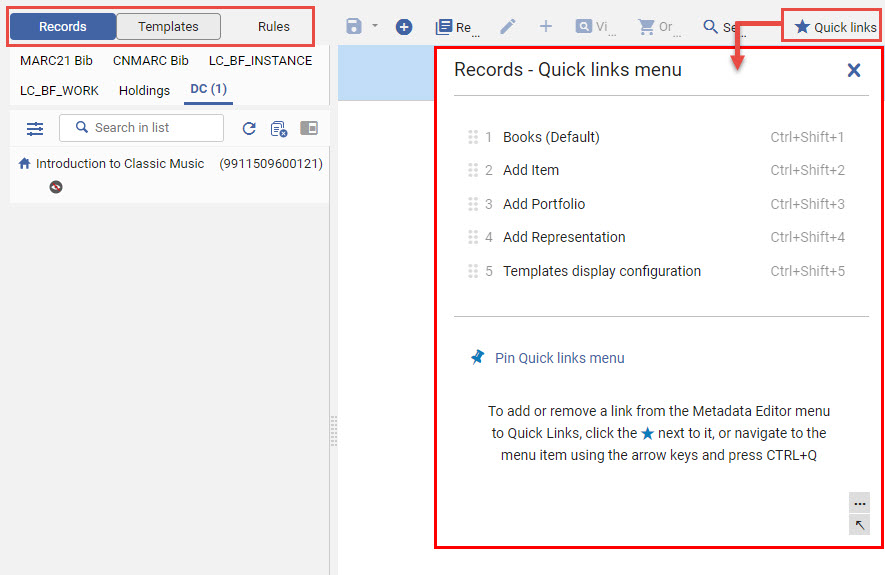
每个编目员可以添加、移除或重新排序他们自己的快速链接。
- 选择菜单中操作旁边的星号(
 )或通过键盘访问后使用新的Ctrl+Q快捷键。
)或通过键盘访问后使用新的Ctrl+Q快捷键。
- 拖拽快速链接或捷径,或使用空格和箭头按键。
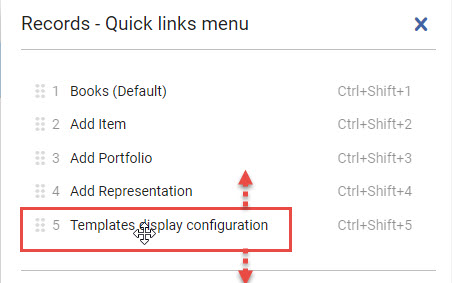 拖拽快速链接重新排序列表
拖拽快速链接重新排序列表
要在元数据编辑器菜单的操作行下查看选定的快速链接(随时可使用鼠标点击),只需固定快速链接菜单(一旦添加快速链接即可用)。
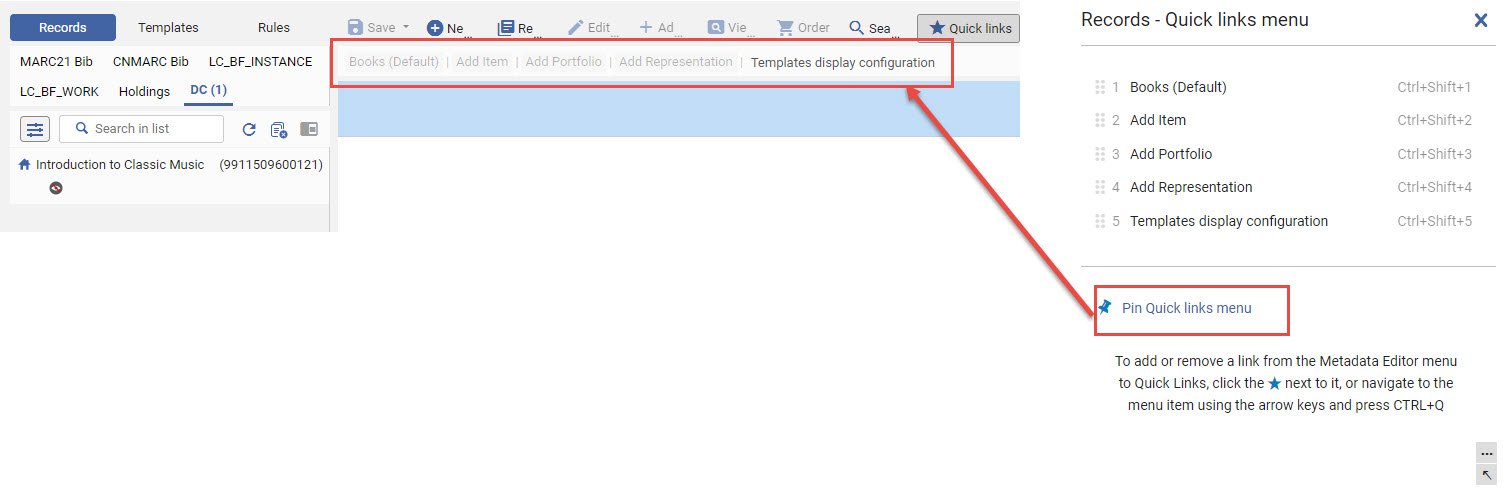
记录快速链接菜单的出厂设置有从默认模板(如果显示在“新建”菜单)添加单册、资源库列表、表现和馆藏。这些可以按需移除或重新排序。
在元数据编辑器中输入变音符和特殊字符
编目时,您可能需要在MD编辑器中输入变音符号,特殊字符或非拉丁字符。
要在元数据编辑器中输入变音符和特殊字符:
- 从Windows开始菜单中,选择开始
 > Windows 附件 > 字符映射表。
> Windows 附件 > 字符映射表。 - 从字体下拉列表中选择一个字体;。
- 点击要插入元数据编辑器的特殊字符。
- 点击选择按钮,然后选择复制。
- 在元数据编辑器中粘贴字符。
有关更多信息,见如何在Alma中输入特殊字符。
UTF-8特殊字符(含变音符号)可在书目或规范记录的通过完整版本或分解版本表示。您可以选择配置您的系统为始终保存完整版本的特殊字符,以避免由于转换进程而修改多个记录。这些记录会标记用于首选条目校正(PTC)和主题更新(区别只有特殊字符的形式)。如果对于使用该方法处理UTF-8特殊字符有兴趣,请联系Ex Libris支持。
在MARC21中使用过滤标记/指示符
对于MARC 21记录,Alma支持以下与过滤标记和指示器相关的功能:
-
支持使用尖括号 << >>来指示过滤标记的编目约定。
例如,当使用希伯来语内容编录MARC 21记录时使用尖括号。
- 240和245字段的第二个指示符用于指定排序功能。
过滤标记和指示符以下表所述的方式用于显示、排序/浏览和编目。
| 组件 | 描述 |
|---|---|
| 显示 | 当尖括号中有文本时,文本出现时,括号将被删除。 |
| 排序/浏览 | 为了排序或浏览目的,尖括号内的文本将被忽略。 |
| 元数据编辑器 | 在元数据编辑器中,尖括号和括号内的文本显示在输入编目记录的区域中。但是,在元数据编辑器中出现诸如题名的文本时,尖括号将被删除。 |
在UNIMARC中使用过滤标记
对于UNIMARC记录,Alma支持尖括号<< >>的编目约定,它们用于不同的区域以表示过滤标记。例如,UNIMARC使用尖括号在字段的开始(或中间)处指定过滤文本,如il或le。
见上述部分中的表格,该表格描述了当使用尖括号用于过滤标记时,Alma处理显示、排序/浏览和编目的方式。有关示例见下图。
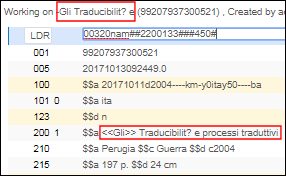
在元数据编辑器中处理过滤标记(编目和显示)
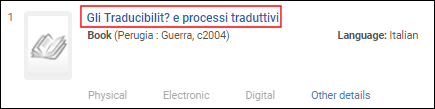
在检索结果中处理过滤标记
在KORMARC中使用过滤标记/指示符
当使用KORMARC记录时,Alma仓储和浏览标题中的检索已完善包括用于处理具有过滤指示符和字符的记录的逻辑。排序结果列表忽略过滤字符,浏览标题时忽略过滤字符。例如,a,a 和 the 可以忽略的文章。
在KORMARC中,通过在$a开头的圆括号中包含过滤文本,并在下表中标识的第一或第二指示符位置指示值为1来识别过滤字符。
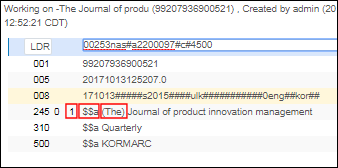
具有过滤字符的KORMARC书目记录
| 指示符位置 | KORMARC字段 |
|---|---|
| 1 | 630, 740 |
| 2 | 130, 222, 240, 242, 243, 245, 440, 490, 730, 830 |
即使在排序时忽略过滤字符,系统也将显示完整条目。例如:
- 记录:245 0 1 $$a (The) Journal of product innovation management.
- 排序:Journal of product innovation management.
- 显示:The Journal of product innovation management.
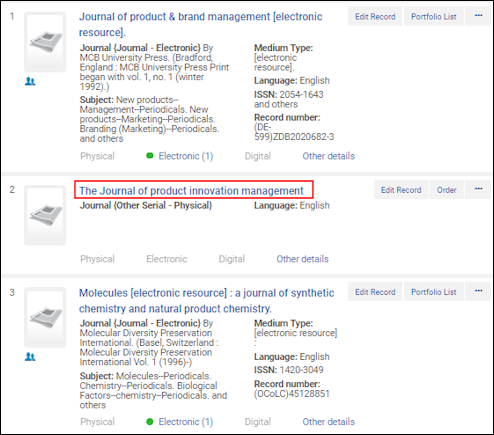
对含有过滤字符的KORMARC结果排序
使用与上述相同的KORMARC记录示例,当执行以下搜索时,返回The Journal of product innovation management.:
- 关键词检索包含the或journal
- 检索短语包含the journal of product或journal of product
- 搜索初始包含the journal of product或journal of product
从模板扩展记录
当从模板扩展选项应用于元数据编辑器中的记录时,系统将使用以下过程来扩展记录中的数据字段:
网络区模板可供机构在编目共享区管理的规范(如GND和BARE)时使用。
- 无论模板的指示符如何,系统根据标签对所有模板的数据字段进行分组,并保持发生顺序。
- 对于每个模板组,系统执行以下操作:
- 无论指示符如何,系统将对与模板组标签相匹配的所有记录的数据字段进行分组,并保持发生顺序。
- 对模板组中的第一个数据字段和记录组中的第一个数据字段进行如下比较(后面是每组中的下一个数据字段等)。
- 如果模板数据字段包含相应记录数据字段中没有的子字段,则将该子字段添加到相应记录的数据字段。
- 如果记录组中没有相应的数据字段,则将模板中的整个数据字段添加到记录中。
例如,如果模板组包含以下数据字段:
字段1:260 _3 $$a Boston $$c 1971
字段 2: 260 _3 $$a Boston $$c 1973
而记录组只包含一个匹配的数据字段:
字段 1:260 __ $$a New York
系统将把模板组中的第一个数据字段中的子字段添加到记录组中的第一个对应的数据字段(忽略指示符),并且还将把模板组中完整的第二个数据字段添加到记录中,因为书目记录没有第二个匹配的数据字段:
260 __ $$a New York $$c 1971
260 _3 $$a Boston $$c 1973
进一步了解如何扩展记录,见使用模板扩展记录视频(4:24分钟)。
获取更多信息,见使用记录模板。
- 在元数据编辑器中打开要扩展的记录。
- 选择编辑>从模板扩展显示从模板扩展对话框。
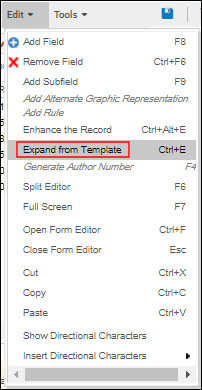
从模板扩展选项
此示例使用以下模板:
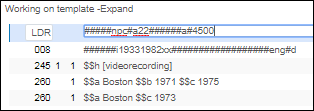
扩展模板示例
- 在从模板扩展对话框中,从选择模板下拉列表中选择一个模板,然后选择确定扩展记录。
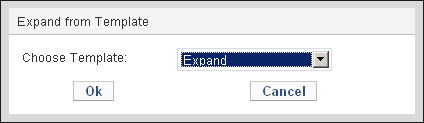
从模板扩展对话框
下图显示了扩展的记录,其中包括新的008和260字段,并扩展了245和260字段:
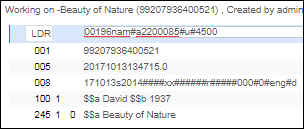
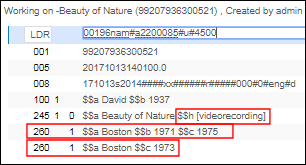
扩展前和扩展后的记录示例
导出新书目记录 - MARC 21
元数据编辑器中的MARC 21书目菜单上的导出新记录工具可以使用相关的书目记录和默认模板作为创建包含以下类型关系的新记录的基础:
- 主要单册(773) - 指向另一个书目记录所描述的期刊中的具体文章的分析记录。
- 其他版本(775) - 描述同一书目记录的其他版本的记录。
以上每个字段包括以下子字段,它们从原始相关记录填充:
- t - 原始245.a(标题)。
- w - 包含每个035字段的035.a子字段或原始MMS ID的可重复子字段。
- x - 不可重复的ISSN(如果存在于022.a)。该工具仅使用第一次出现的值。
- z - 可重复的ISBN(如果存在于020.a / 020.e)。
- g – 相关部分。这是一个必需的子字段,但必须手动输入。该工具包括字段中的占位符。
- p - 简称。这是一个必需的子字段,但必须手动输入。该工具包括字段中的占位符。
- q - 第一页的计数级别。这是一个必需的子字段,但必须手动输入。该工具包括字段中的占位符。
当保存新馆藏记录时,系统将删除空的子字段。
此外,此工具还包括原始相关记录中的以下字段,并将它们与默认模板的字段组合:
- 050,080和260 - 仅包括原始相关记录中第一次出现的值,还包括默认模板中多次出现的值。
- 300.c - 包含来自原始相关记录中所有出现的300字段的c子字段。请注意,该工具仅从原始相关记录复制c子字段。
- 打开元数据编辑器(资源 > 编目 > 打开元数据编辑器)。
- 指定默认模板并打开要链接的相关记录。
- 选择工具 > MARC 21书目 > 导出新记录。
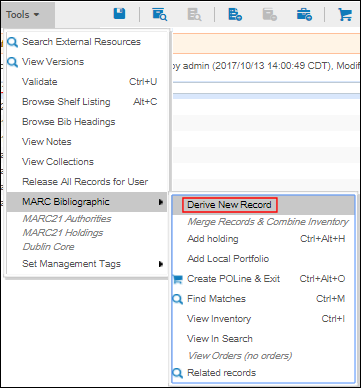
选择导出新记录
- 从选择记录类型下拉列表中选择主要单册(773)或其他版本(775),并选择确定。打开导出记录。
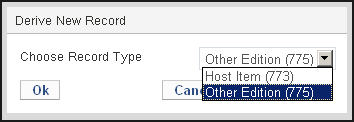
选择773或775字段
例如,下图显示了用于填充新导出记录的字段:
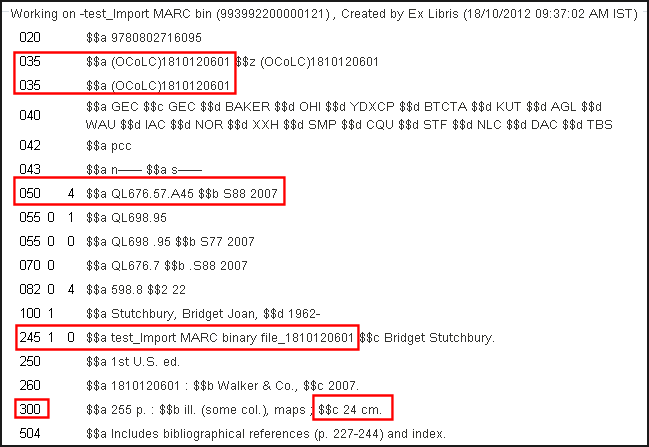
原始相关记录
下图显示了新导出记录的结果。未高亮显示的字段取自默认模板:
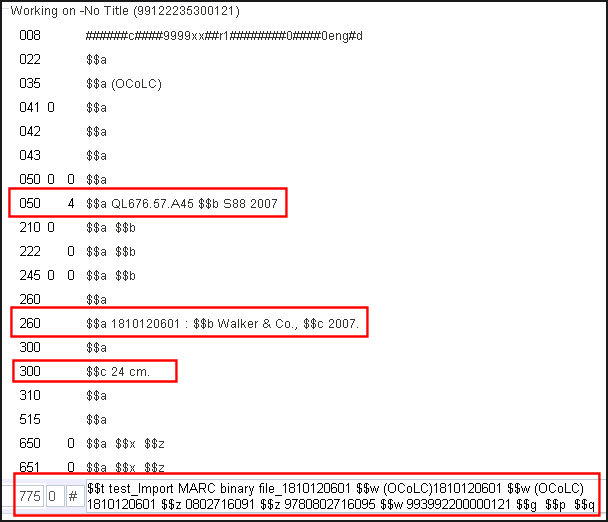
导出记录显示775字段和其他导出字段
如果在773或775标签的$w子字段中的记录号之前的括号中包含MARC代码,则Alma不会创建相关的记录链接。这个例子在上图中的775标签中: ...$$w (OCoLC)1819120601 ...因此,建议不要在773和775标签的$w子字段中使用含括号的MARC代码。
- 输入其他字段信息并更新773或775字段中为空的g、p和q子段。
- 将更改保存到新记录。
导出新书目记录 - UNIMARC
与Alma为MARC 21提供的支持类似,Alma为相关和衍生的UNIMARC书目记录提供支持。如以下示例所示,UNIMARC 4XX字段中的相关记录信息继续以Alma的方式维护(类似于MARC 21格式的77X字段)。
- 410 0$1001CFI0053075$12001 $aSaggi$v200
- 410 0$1001RCA0545544$12001 $aScienza politica.Saggi
- 410 0$1001UBO3505978$12001 $aStoria e teoria politica
由于Alma使用001字段作为记录ID(MMS ID),并且先前的系统ID保持在035字段中,所以与Alma相关的记录逻辑检查035中包含在UNIMARC 4XX字段中的先前系统ID。这些记录之间的链接是通过调度每天运行的AlmaMMS - 构建记录关系作业(见查看所有已计划作业)创建的。在通过导入、导出、发布、套录编目和元数据编辑器进行编辑的整个过程中,Alma继续使用此格式、逻辑和流程来维护和管理书目记录。
类似于MARC 21的773/775的导出新记录功能,Alma为UNIMARC 461(主要单册)和451(其他版本)字段提供了相同的支持。欲知详情,见导出新书目记录-MARC 21。
- 打开元数据编辑器(资源 >编目> 打开元数据编辑器)。
- 指定默认模板并打开要链接的相关UNIMARC书目记录。
- 选择工具 > MARC书目 > 导出新记录。
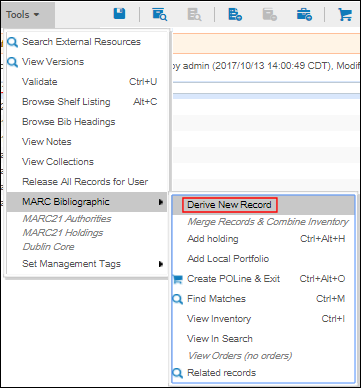
导出新记录选项
显示导出新记录对话框。
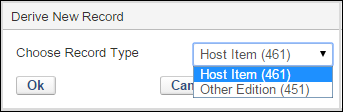
UNIMARC导出新记录对话框
元数据编辑器非编辑模式记录视图
在元数据编辑器中以非编辑模式显示的记录格式与您在元数据编辑器中编辑器的记录格式相同。非编辑模式格式影响元数据编辑器中的以下视图:
对于书目记录:
- 工具 > 查看版本 > 选择视图(记录)
- 工具 > MARC书目 > 查找匹配 > 选择视图(记录)
- 工具 > MARC书目 > 相关记录 > 选择视图(记录)
- 工具 > 检索外部资源 > 选择检索 > 选择视图(记录)
- 工具 > 浏览书目主题 > 选择浏览 > 选择视图(书目记录主题) > 选择视图(书目记录选项卡)
对于馆藏记录:
- 工具 > MARC21馆藏 > 重新链接到不同的书目记录 > 选择检索 > 选择视图
查看和分配资源库
要查看和分配资源库,您必须具有资源库馆藏操作员角色,且在机构范围中。
您可以查看分配记录的资源库,并将记录分配或取消分配给资源库。
- 在元数据编辑器中编辑记录(MARC,都柏林核心,DCAP,ETD,或MODS),并选择工具>查看资源库。出现“资源库”选项卡。
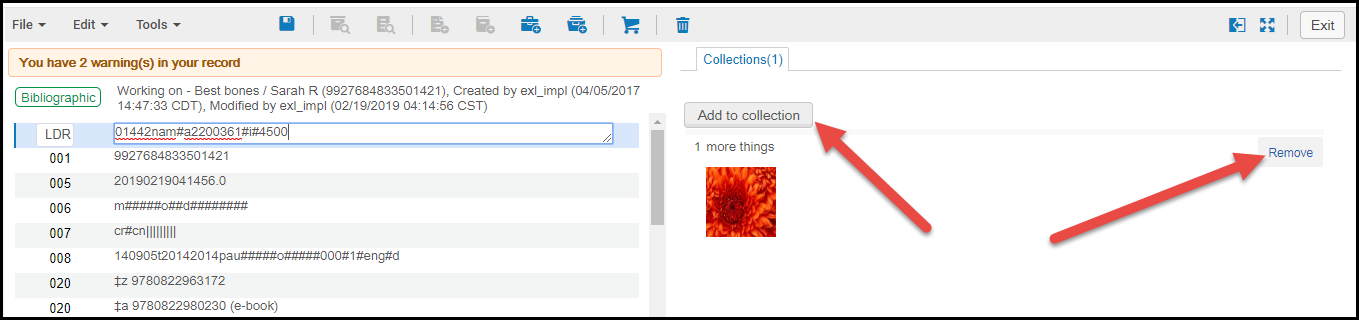
资源库选项卡
- 选择添加到资源库并选择要分配数字记录的资源库。资源库显示在资源库面板中。
要取消分配资源库,选择移除。
必须将数字记录分配给至少一个资源库,因此对于仅分配给一个资源库的数字记录,取消分配链接不会出现。
有关资源库的更多信息,见管理资源库。
编辑共享区记录时的“一项外部进程已修改初始记录”消息
尝试从元数据编辑器释放共享区记录时,您可以会看到这条消息:“一项外部进程已修改初始记录。建议重新加载初始记录。”
该消息在元数据编辑器中打开记录时另一进程在仓储中更改记录时显示。“其他进程”可能为,例如,API,对结果集运行规范化进程的作业,或者规范首选词校正作业。作为更改的结果,在元数据编辑器中按照草稿模式打开的记录现在与仓储中保存的记录不同。
该消息通知您相关更改,并推荐重新载入记录以获取最新版本。要重新加载记录,选择文件 > 重新加载初始记录。


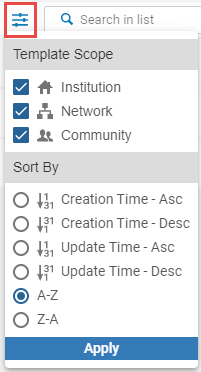
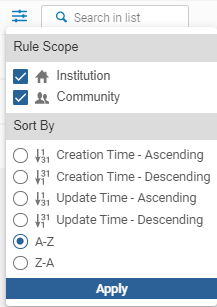
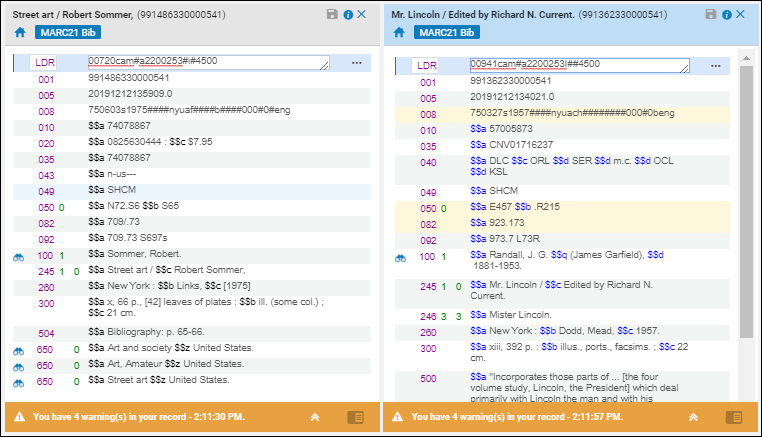
 点击菜单名称以快速链接到特定菜单:选项、键盘快捷键和描述。
点击菜单名称以快速链接到特定菜单:选项、键盘快捷键和描述。